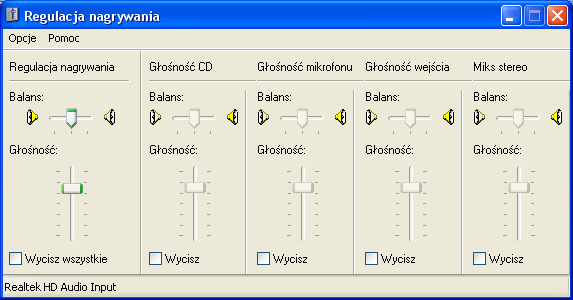Jak nagrywać filmiki z gier i je skompresować (Fraps i VirtualDub)
Szukasz prostego w obsłudze programu do nagrywania filmów z gier na PC lub z emulatorów? Fraps z pewnością spełni twoje oczekiwania.
1. Pobieramy Frapsa.
Fraps – pobierz
2. Rozpakowujemy i instalujemy program.
3. Otwieramy Frapsa. Właściwie jest on już gotowy do użycia. Poniżej zamieszczam kilka wyjaśnień oraz przydatnych w obsłudze informacji.
W zakładce General mamy 3 opcje:
Start Fraps minimized – Fraps po włączeniu będzie się pojawiał jako zminimalizowany w obszarze powiadomień (tam gdzie jest zegarek oraz między innymi popularny program Gadu-Gadu). Zalecam zaznaczenie tej opcji.
Fraps window always on top – Okienko Frapsa będzie cały czas na wierzchu (nie dotyczy stanu minimalizacji).
Run Fraps when Windows starts – Fraps będzie uruchamiany wraz z każdym włączeniem komputera. Nie zalecam.

Zakładka FPS:
Tu mamy opcje do mierzenia liczby FPS-ów podczas nagrywania. Jeśli nastawiamy się na nagranie filmiku, a nie na obserwowanie zmian liczb klatek na sekundę, to nie musimy tu nic ustawiać.
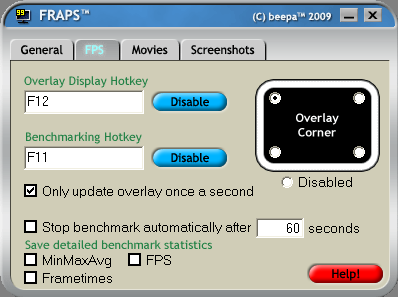
Zakładka Movies:
Ta zakładka nas najbardziej interesuje. Tu ustawiamy folder, w którym będą zapisywały się filmiki. Ważne, by wybrać dysk/partycję na dysku, na której jest dużo wolnego miejsca. Ustawiamy też liczbę FPS. Jeśli ustawimy zbyt małą wartość, to czeka nas spore spowolnienie każdorazowo podczas włączenia nagrywania. Także powinno to być zazwyczaj 50 FPS, rzadziej 60. Ustawiamy przycisk, którym będziemy włączać i wyłączać nagrywanie (Video Capture Hotkey). Decydujemy o nagrywaniu dźwięku (Record Sound).
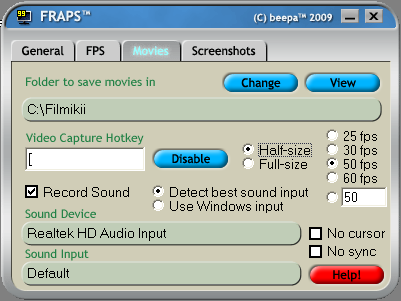
UWAGA:
Filmy nagrywane Frapsem są w bardzo dobrej jakości, stąd zajmują krótko mówiąc dużo miejsca na dysku. Ustawiając Half-size automatycznie zmniejszymy wagę (a także troszeczkę pogorszymy jakość) nagrywanych filmów. Full-size to najlepsza możliwa jakość i astronomicznie wysokie rozmiary.
Niestety, zarówno nagrywanie na Half-size, jak i Full-size, oznacza dosyć wysokie rozmiary plików filmowych. Jeśli chcemy udostępnić je w Internecie, to raczej musimy pomyśleć o ich konwersji w celu zmniejszenia rozmiaru (chyba że chcemy np. wrzucać na YouTube pięciominutowy film o rozmiarze 1 czy 2 GB). Zmniejszyć rozmiar pliku możemy łatwo w programie Windows Movie Maker (jest standardowo w naszym Windowsie) lub użyć innego programu. Ja osobiście polecam VirtualDub. Poniżej opisuję, jak skompresować film w programie VirtualDub.
Kompresja filmu w programie VirtualDub:
1. Pobieramy VirtualDub.
VirtualDub – pobierz
2. Rozpakowujemy plik. Program nie wymaga instalacji, już jest gotowy do użycia. Otwieramy go klikając na plik o nazwie VirtualDub.
3. Klikamy z menu File>Open video file i wybieramy plik filmowy, który chcemy skompresować.
4. Klikamy z menu Video>Compression. Radzę tu wybrać Xvid MPEG-4 Codec.
5. Następnie w tym samym okienku klikamy na Configure. Tu klikamy na button Target quantizer. Po kliknięciu w tym miejscu wyskoczy button Target bitrate (kbps).
6. W Target bitrate (kbps) ustalamy wartość po prawej. To od niej będzie zależała jakość i rozmiar pliku filmowego. 1000 kbps zapewni mały rozmiar i przyzwoitą jakość. Jeśli potrzebujemy lepszej jakości, to ustawiamy większą wartość kbps.
7. Klikamy 2 razy „ok” w celu zamknięciu okienek z kompresją. Teraz możemy zapisać efekty kompresji.
8. Aby zapisać plik filmowy wybieramy z menu File>Save as AVI.
Fraps nie nagrywa filmików z gier z dźwiękiem?
Fraps nie nagrywa Ci dźwięku? Być może jest to wina wyciszonego Miks stereo. Przedstawiam rozwiązanie, dzięki któremu wyeliminowałem ten błąd w systemie Windows XP.
Wchodzimy w Panel Sterowania, a następnie w Dźwięki, mowa i urządzenia audio>Dopasuj głośność systemu>Audio>Nagrywanie dźwięku>Głośność… Tam radzę ustawić tak jak na poniższym screenie. Najważniejsza sprawa, to aby Miks stereo nie był wyciszony!
| Data dodania: 11 listopada 2010Autor: Ocelot |

 Demon's Souls - antyrecenzja ->
Demon's Souls - antyrecenzja ->  GameBoid – emulator GameBoya na Androidzie ->
GameBoid – emulator GameBoya na Androidzie ->  Metal Gear - antyrecenzja ->
Metal Gear - antyrecenzja ->  Starcraft: Krucjata Liberty’ego – recenzja ->
Starcraft: Krucjata Liberty’ego – recenzja ->